电脑上的文件如何加密 加密电脑文件夹的方法
时间:2017-07-04 来源:互联网 浏览量:
今天给大家带来电脑上的文件如何加密,加密电脑文件夹的方法,让您轻松解决问题。
最新电脑上的文件怎么加密 怎样加密电脑文件夹,由纳米技术系统率先分享:
电脑文件夹要怎么加密?不管自己家里的电脑还是上班族公司电脑,有时候会放些比较私密的东西,比如:照片、账号什么的。可是放在电脑上觉得不安全,所以我们需要给我们的文件夹加密。可是要怎么加密呢?会不会很难呢?下面小编告诉大家几个小窍门!详情请关注:windows7旗舰版
1、将你的文件或文件夹隐藏
也就是把文件设置为不可读,一般情况下看不到。
设置方法:右键点文件或文件夹的属性,将属性改为“隐藏”,然后在控制面板里打开“文件夹选项”点“查看”按钮在下面的框里选择“不显示隐藏的文件或文件夹”这样文件就不见了。自己要看的时候在控制面板里打开“文件夹选项”点“查看”按钮在下面的框里选择“显示隐藏的文件或文件夹”,就OK啦!
2、更改文件的扩展名,随便改一下就打不开了,文件夹需压缩后更改,别人也不知道是啥格式的,这个比较投机取巧,要是到时自己连格式也忘了,那就麻烦了。所以不建议使用。
3、把文件或文件夹压缩成winrar的加密压缩文件夹,步骤是,右键点击要压缩的文件->添加到压缩文件->高级->设置密码->然后输入密码后确定,然后删除原来文件夹,下次需要使用输入密码解压即可,也是一种方法。
如图所示,找到想要加密的文件夹。
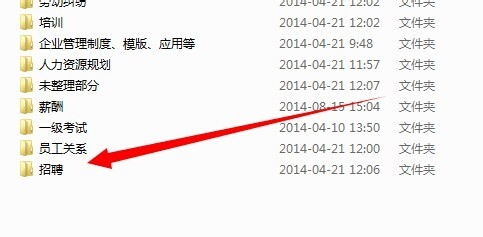
右击该文件夹,选择添加到压缩文件。
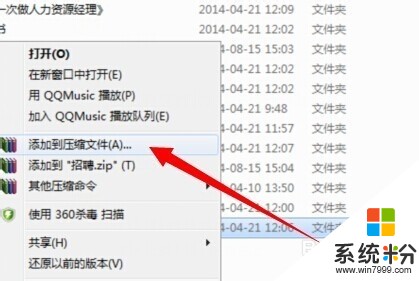
如图所示,可以看到添加密码的选项。
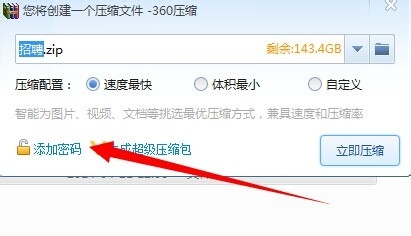
进入设置密码的界面,如图所示,输入密码后点击确定。
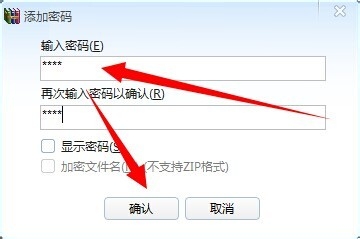
如图所示,点击立即压缩。
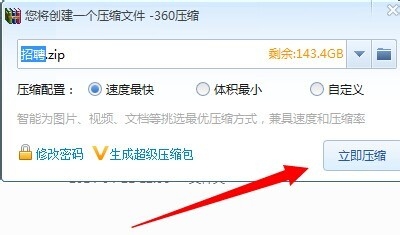
如图所示,生效后的压缩包,打开文件夹是可以打开的,不过想要打开具体的文件是需要输入密码的。
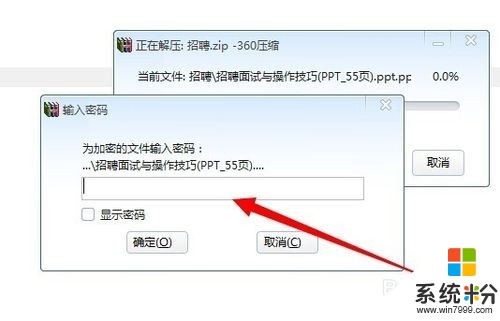
以上就是电脑上的文件如何加密,加密电脑文件夹的方法教程,希望本文中能帮您解决问题。
电脑软件教程推荐
- 1 iphone关闭系统自动更新 如何禁用苹果手机系统自动更新功能
- 2 windows2016标准版激活密钥 Windows Server 2016 Standard Key购买渠道
- 3 安卓模拟器可以root吗 模拟器root权限开启方法
- 4分辨率电脑一般是多少 电脑屏幕分辨率一般为多少
- 5笔记本电脑怎么连无线wifi 笔记本电脑连不上网络的原因及解决方法
- 6redmibook怎么进入bios 小米笔记本bios设置方法
- 7极米投影仪笔记本投屏 极米手机投屏
- 8爱普生怎么设置彩色打印 爱普生打印机彩色照片打印设置步骤
- 9电脑如何更改息屏时间 如何在电脑上设置屏幕自动息屏时间
- 10cs vac无法验证你的会话 csgo vac无法验证您的游戏会话错误解决方案
电脑软件热门教程
- 1 电脑上qq聊天记录在哪里找方法 QQ的聊天记录备份及恢复的步骤 电脑上qq聊天记录在哪里找方法 QQ的聊天记录如何备份及恢复
- 2 在电脑上画画的方法 如何在电脑上画画
- 3 可以在电脑桌面上显示的便签 电脑桌面上如何添加便签
- 4修改win7的MTU值的方法
- 5借助QQ同步助手和EXCEL批量同步手机通讯录方法有哪些 如何借助QQ同步助手和EXCEL批量同步手机通讯录方法
- 6win10系统可以装cad2007吗 win10系统安装CAD2007步骤
- 7电脑死机的10大原因
- 8监控摄像头回放怎么操作 如何有效地查看监控回放录像
- 9电脑添加删除帐户的方法|系统增加/删除帐户的方法
- 10nortel交换机怎么配置ip地址 nortel交换机配置ip地址方法
